Este recurso oculto do iPhone é a maneira mais fácil de fazer anotações rapidamente

Aprenda a fazer Notas Rápidas no iPhone quando quiser salvar texto, links e imagens de forma rápida e fácil.
Não estamos surpresos que você queira saber como alterar as configurações de exibição no Samsung Galaxy S23, pois há muitas variáveis a serem consideradas ao configurar um novo telefone. Dos níveis de brilho ao tamanho da fonte, você tem muitos elementos potenciais da experiência básica do telefone que você pode alterar para o conteúdo do seu coração.
Felizmente, todas essas configurações estão onde você esperaria, agrupadas em sua própria seção no aplicativo Configurações. No entanto, existem muitas opções diferentes para escolher, portanto, ajudaremos a mostrar tudo e explicar o que elas fazem. Portanto, se você está confuso sobre onde encontrar configurações como "Brilho extra", deseja saber o que o modo Fácil faz ou deseja descobrir quais são suas opções para a suavidade do movimento, abordaremos tudo isso.
Começaremos com as etapas básicas necessárias para abrir as configurações de exibição em seu Galaxy S23 . Depois disso, vamos resumir todas as diferentes configurações que você pode ajustar no aplicativo, para que você saiba onde precisa ir se quiser alterar uma configuração específica. Então vamos lá!
Como alterar as configurações de exibição no Galaxy S23
Esta primeira seção é um guia sobre onde encontrar as configurações de exibição do Galaxy S23 no aplicativo Configurações. O restante deste guia fornecerá resumos de todas as diferentes opções com as quais você pode mexer, explicando o que elas fazem e fornecendo conselhos sobre o uso, se necessário.
1. Vá para Configurações e, em seguida, Exibir
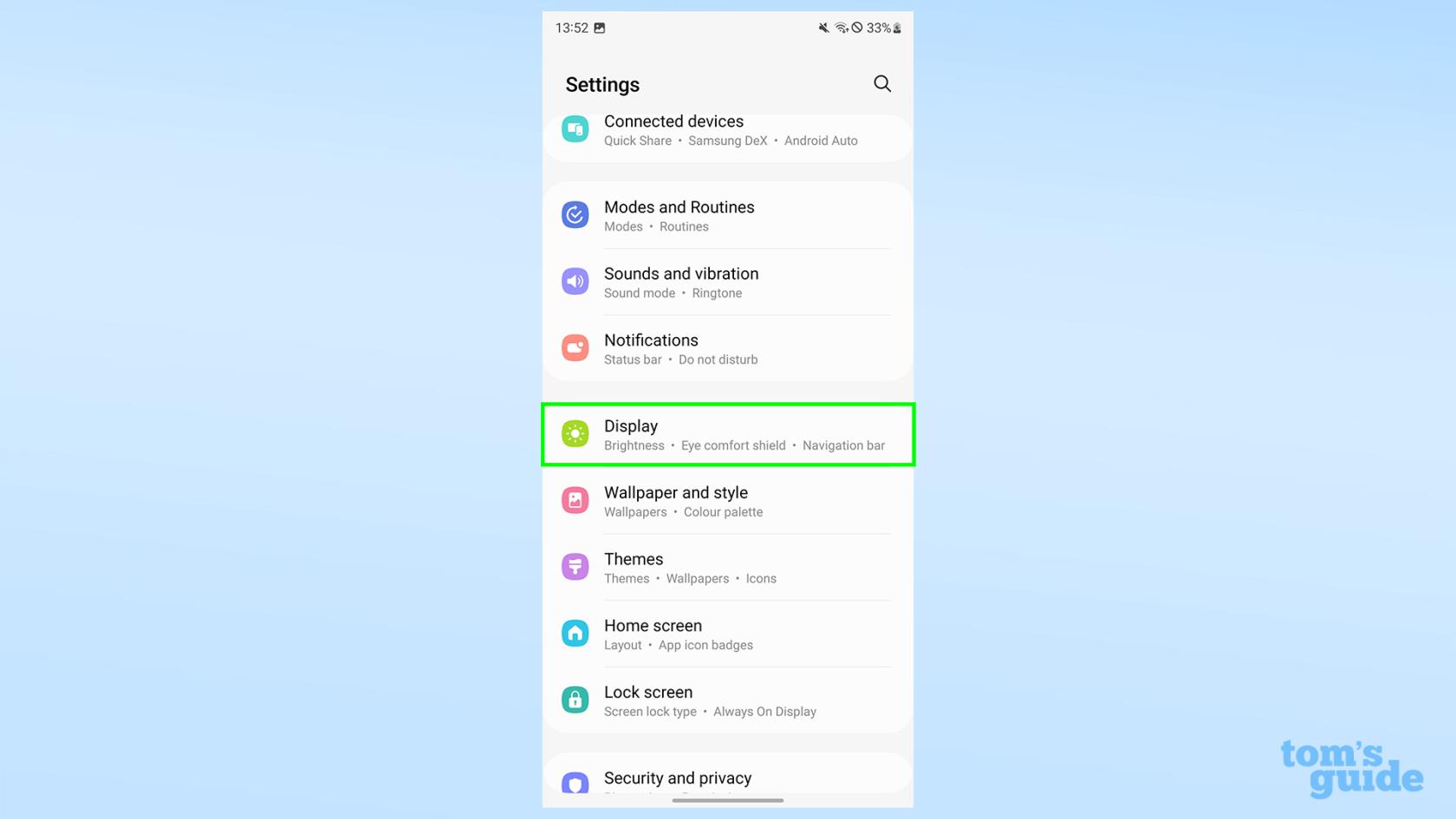
(Imagem: © Nosso Guia)
Abra o aplicativo Configurações , role um pouco para baixo a partir do topo e toque em Exibir .
2. Ajuste as opções de exibição
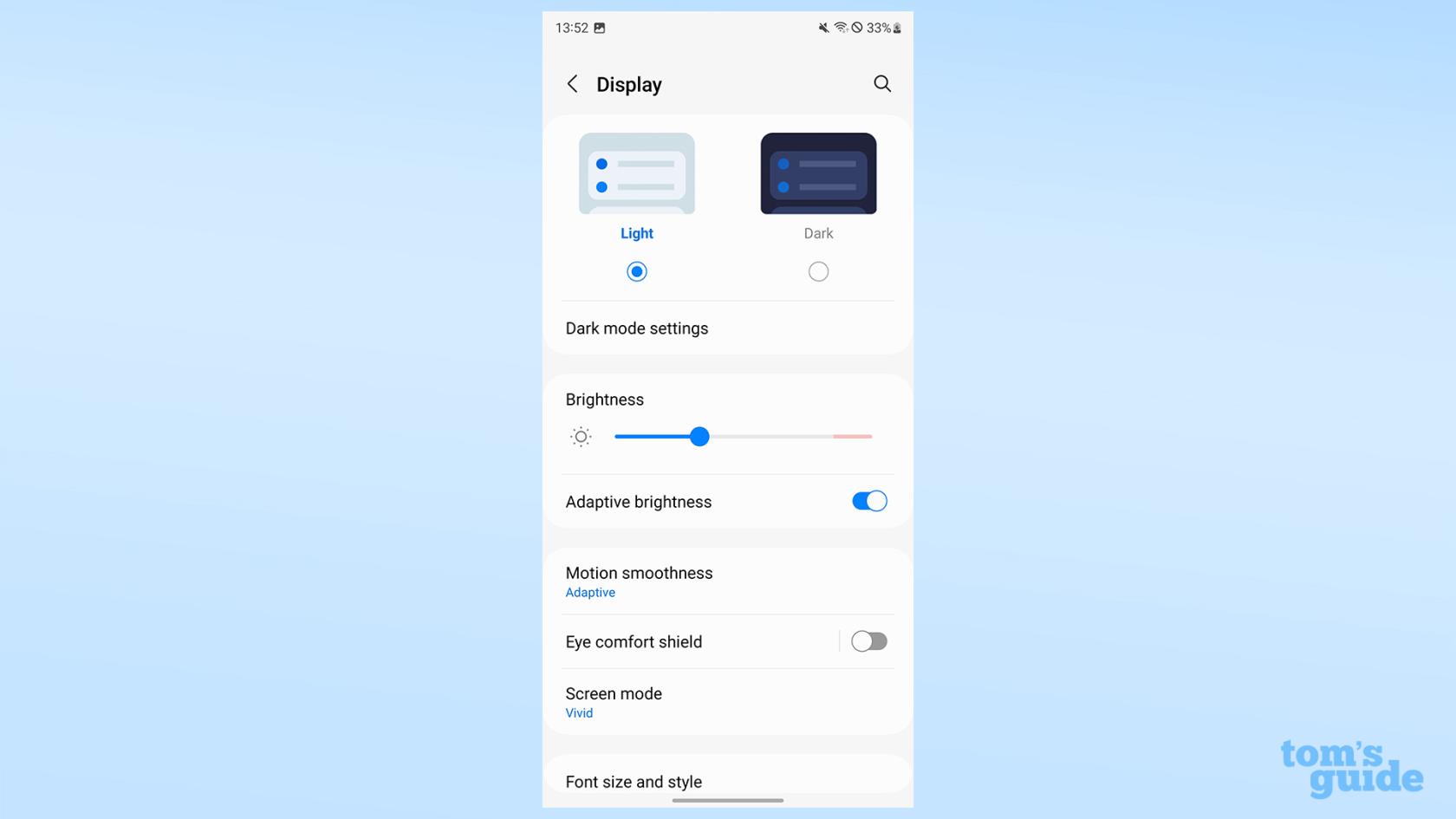
(Imagem: © Nosso Guia)
Navegue pelas opções e altere suas configurações de exibição conforme necessário usando os controles deslizantes e alternâncias. Vamos levá-lo através de todas essas configurações abaixo.
Como ajustar o modo escuro no Galaxy S23
Use a alternância do modo escuro ou defina uma programação
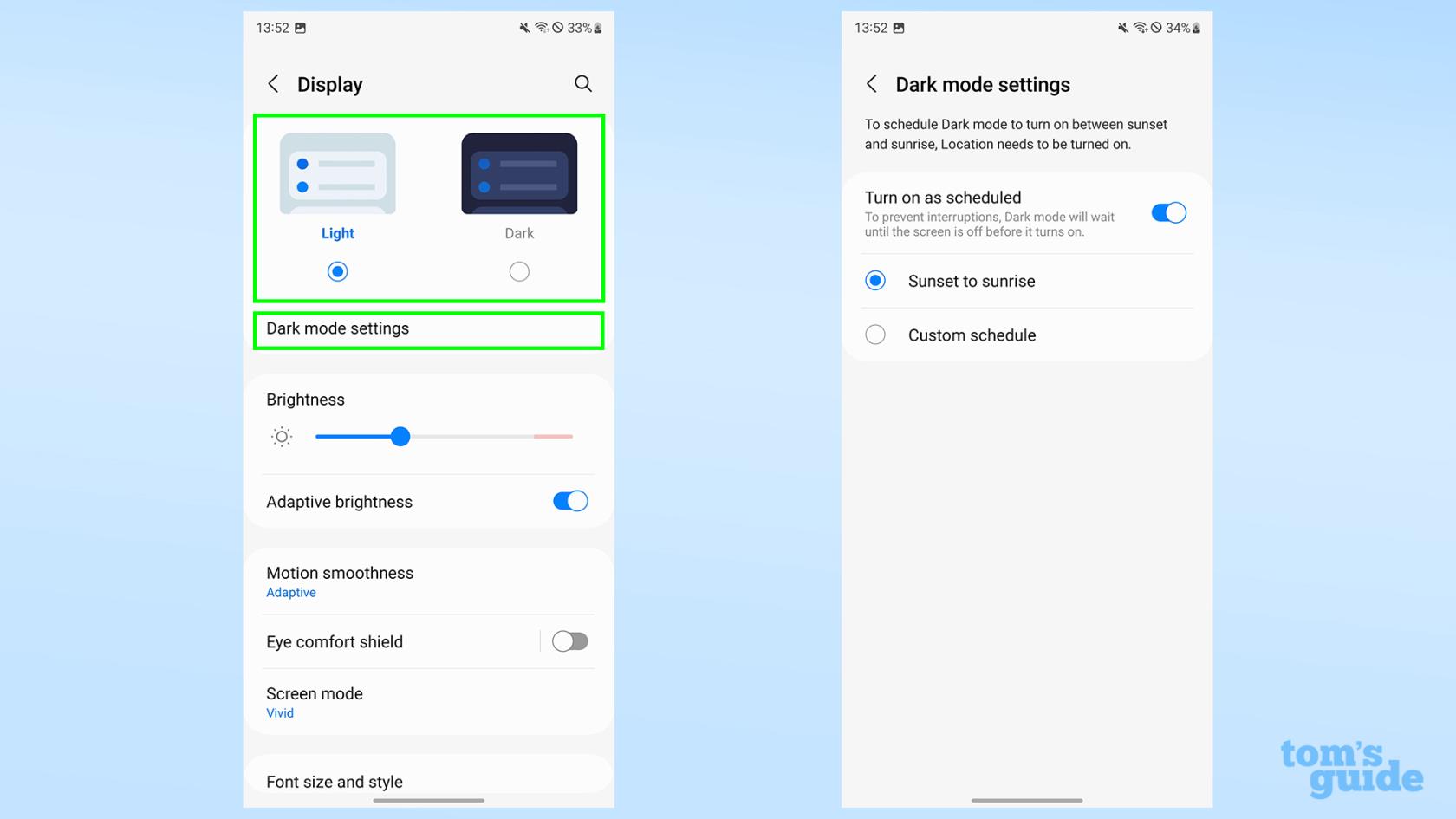
(Imagem: © Nosso Guia)
Você pode alternar entre os perfis Light e Dark no menu Display principal ou abrir as configurações dos modos Dark.
Entrar nas configurações do modo escuro permite ativar uma programação para quando o telefone troca de modos, seja o padrão do nascer ao pôr do sol ou horas específicas definidas por você.
Como ajustar o brilho da tela no Galaxy S23
Use o controle deslizante de brilho
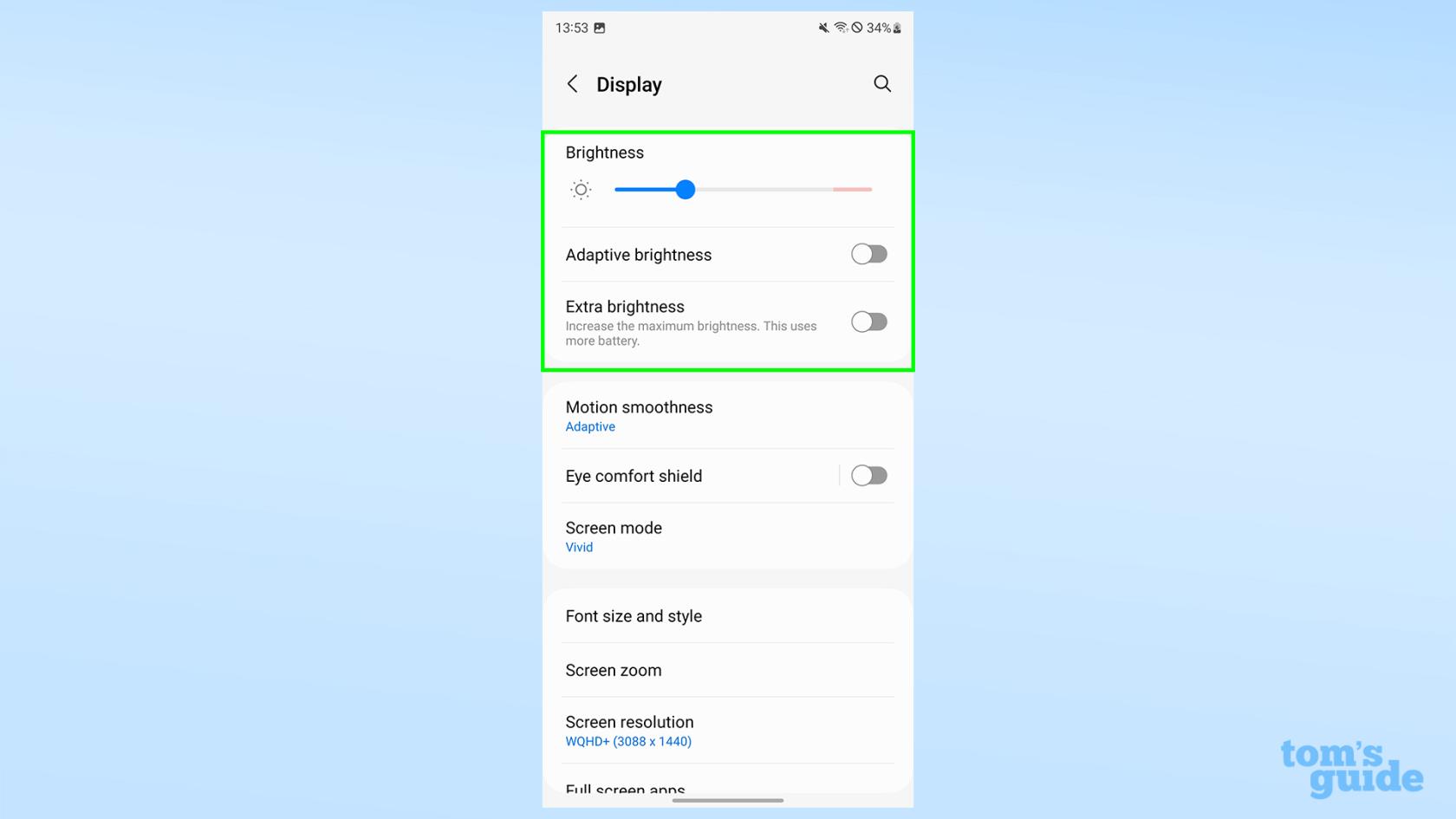
(Imagem: © Nosso Guia)
O controle deslizante de brilho, encontrado no menu principal da tela, permite alterar o brilho da tela.
Alternar o brilho adaptável permitirá que o telefone se ajuste automaticamente às condições de luz ambiente ao seu redor. Manter essa configuração desativada permite que você use Brilho extra, o que aumenta o brilho potencial mais alto que você pode usar, mas ao custo de um consumo de bateria mais rápido.
Como ajustar a taxa de atualização da tela no Galaxy S23
Selecione a suavidade de movimento adaptável ou padrão
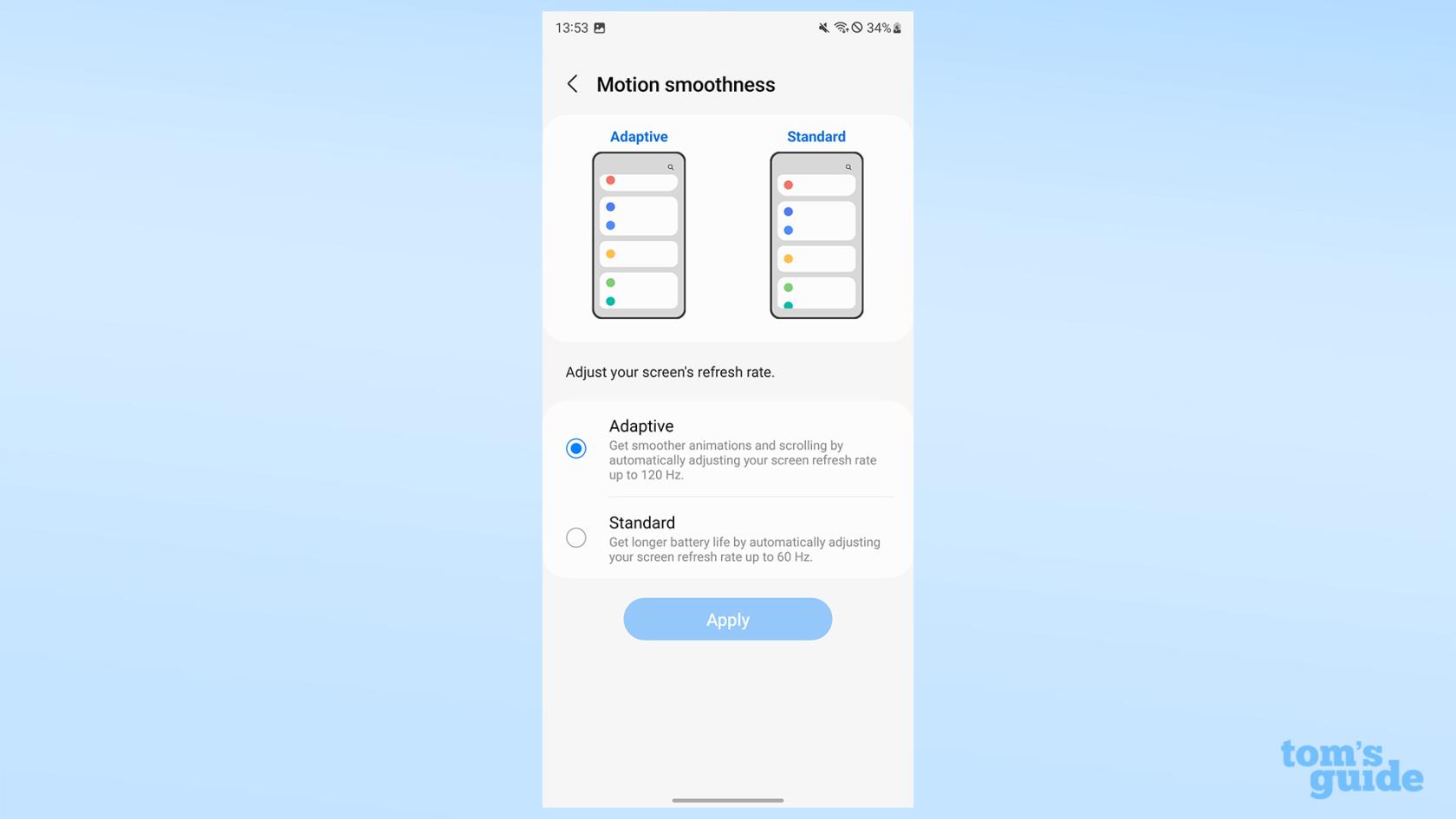
(Imagem: © Nosso Guia)
A suavidade do movimento afeta a taxa de atualização da tela. Toque em qual você deseja usar e, em seguida, toque em Aplicar .
Adaptável permite que a tela se mova em qualquer lugar entre 1 Hz e o máximo de 120 Hz, enquanto o padrão o bloqueia em 60 Hz para maior duração da bateria, mas desempenho menos suave.
Para obter mais detalhes, consulte nosso guia sobre como alterar a taxa de atualização no Galaxy S23 .
Como ajustar as configurações de luz azul no Galaxy S23
Use as configurações do escudo de conforto para os olhos
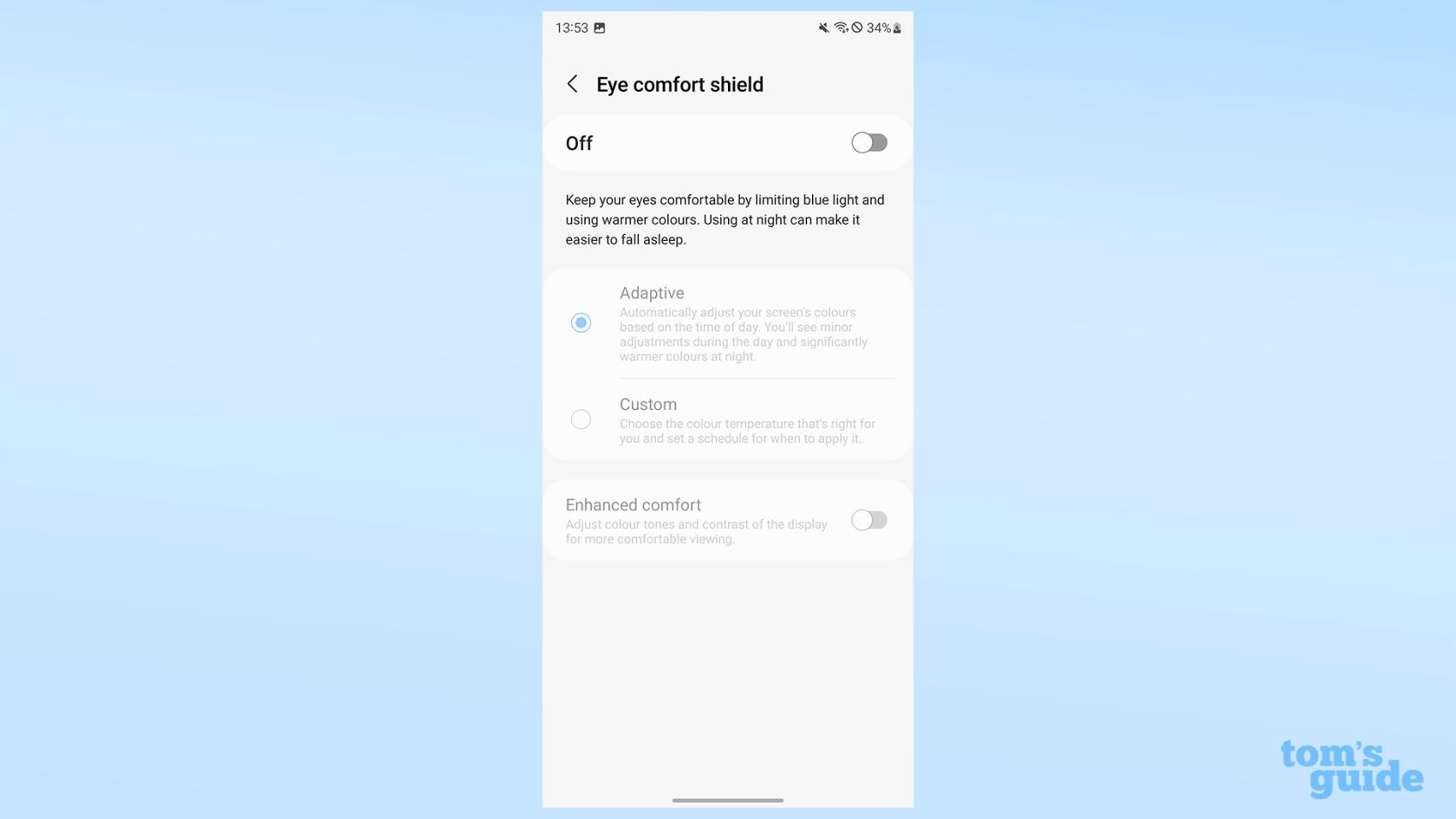
(Imagem: © Nosso Guia)
O escudo de conforto ocular controla a cor da luz emitida pelo seu monitor para ajudá-lo a dormir melhor, reduzindo a luz azul no final do dia. Aqui você pode configurá-lo para adaptável para ajustar automaticamente, configurar uma programação personalizada ou habilitar o modo de conforto aprimorado que altera ainda mais o perfil de cores da tela.
Como ajustar o modo de exibição de cores no Galaxy S23
Ajuste as configurações do modo de tela
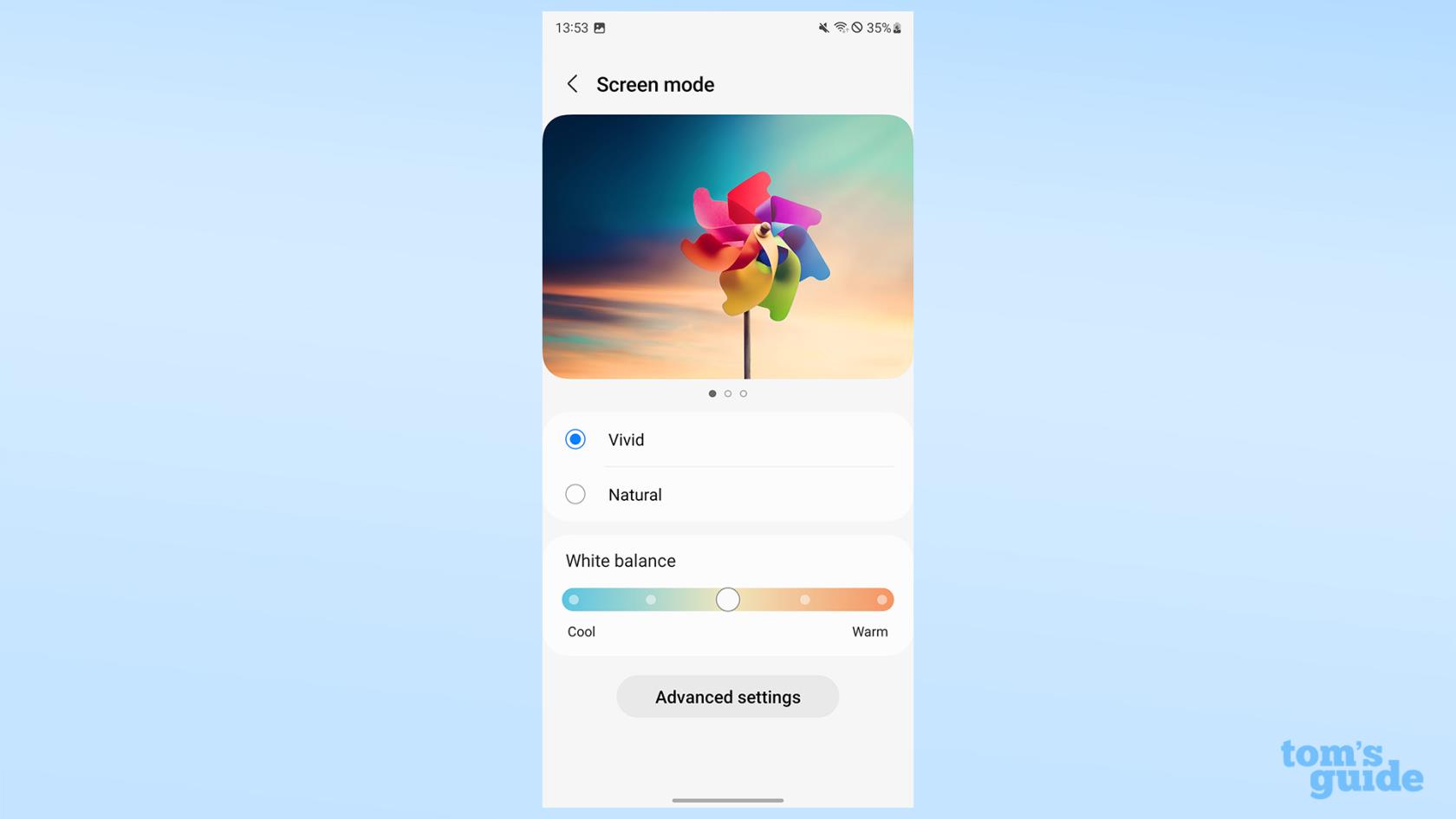
(Imagem: © Nosso Guia)
O modo de tela fornece controle sobre como o telefone exibe as cores. Os modos padrão Vivid e Natural permitem que você alterne entre uma paleta de cores mais ou menos vibrante.
Você também pode ajustar o balanço de branco da tela quando estiver no modo Vivid ou configurar uma mistura RGB personalizada em Configurações avançadas
Como ajustar a fonte e o tamanho da fonte no Galaxy S23
Usar tamanho e estilo da fonte
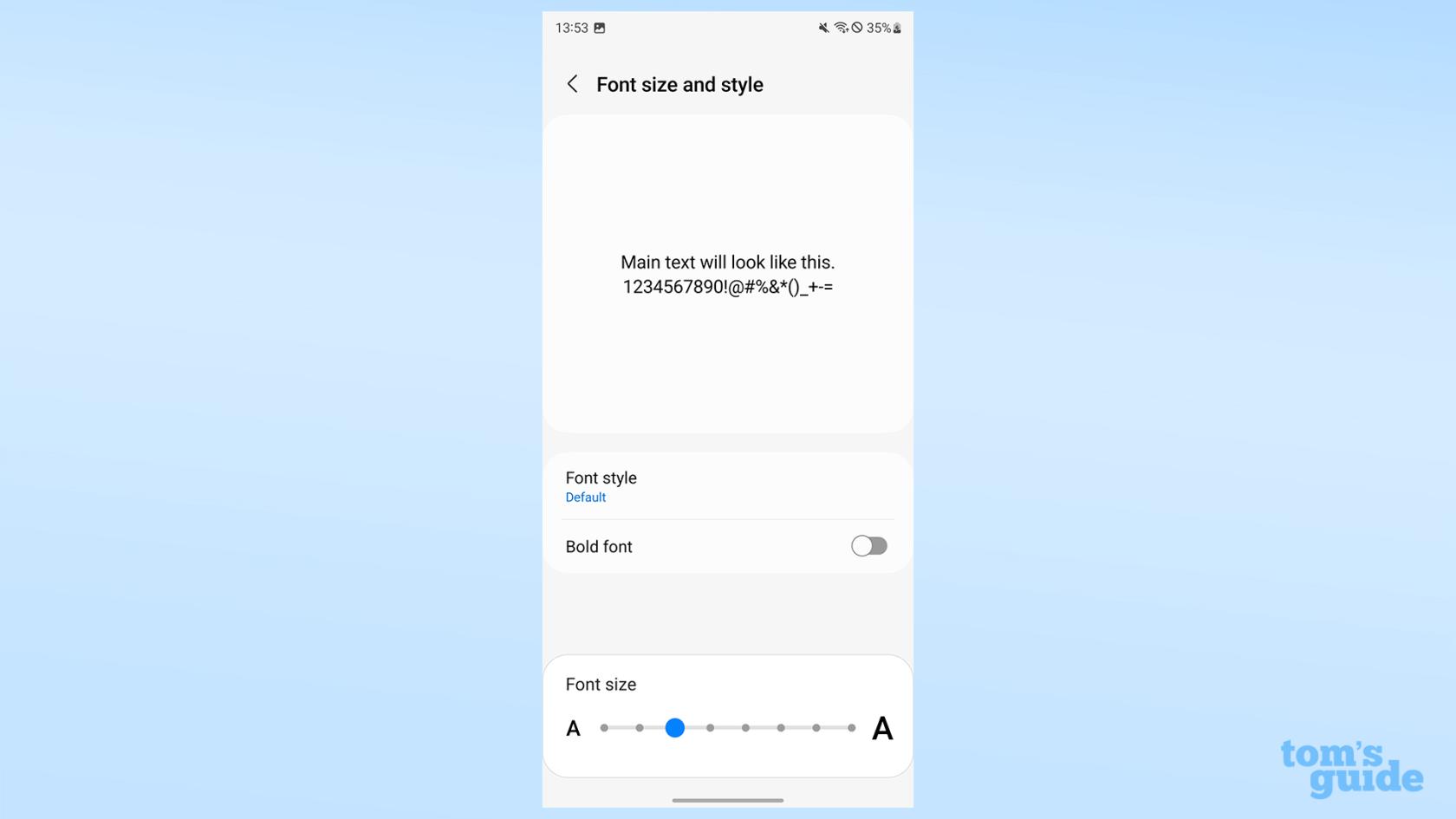
(Imagem: © Nosso Guia)
O tamanho e o estilo da fonte permitem que você escolha uma fonte para o texto em seu telefone, seja em negrito e quão grande seja. Existem três fontes para escolher por padrão, mas você pode baixar outras.
Se você ou o usuário do telefone for deficiente visual, isso pode ser uma configuração inestimável.
Como alterar o tamanho dos elementos de exibição no Galaxy S23
Use o zoom da tela para alterar o tamanho dos elementos não textuais
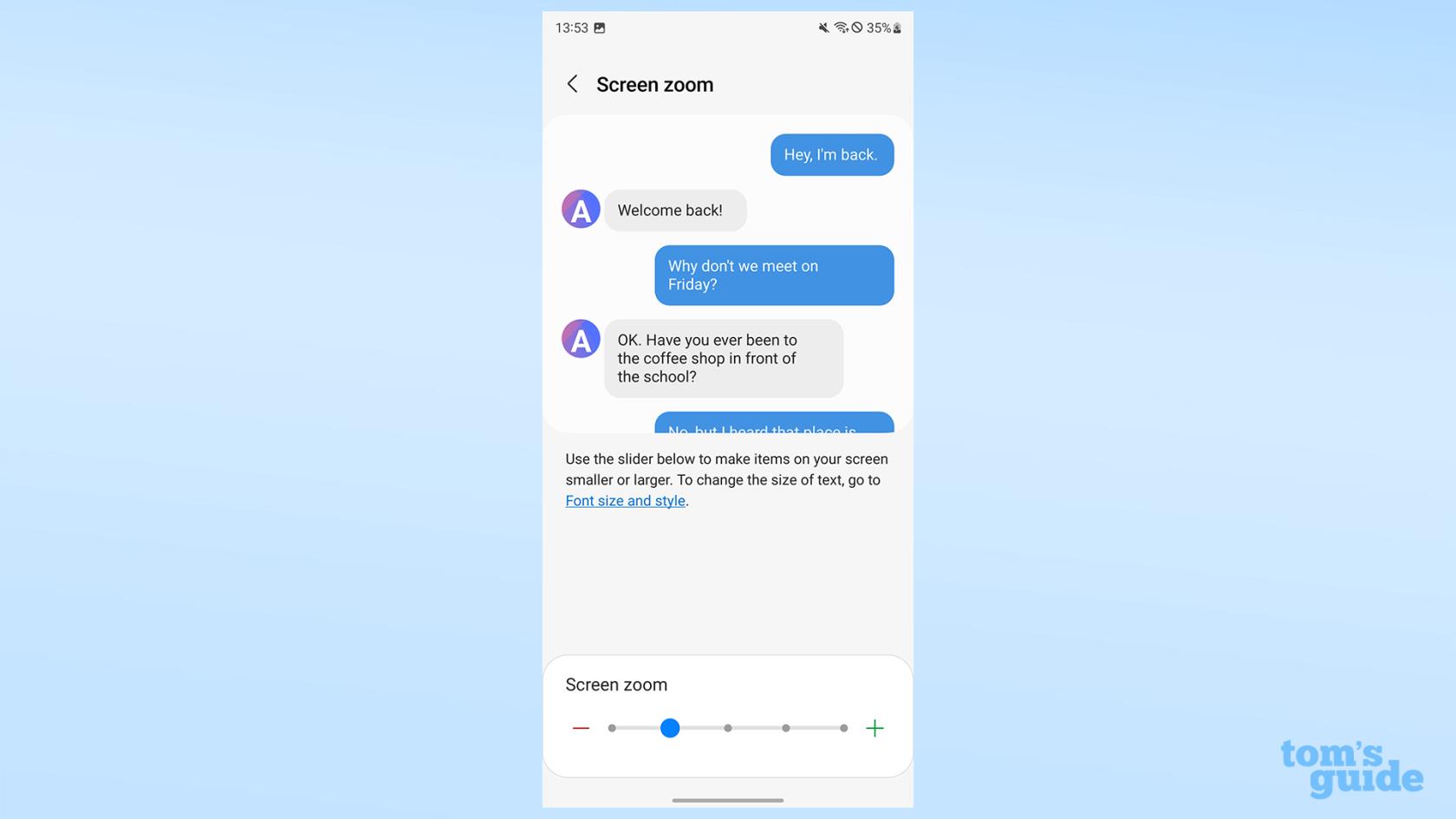
(Imagem: © Nosso Guia)
O zoom da tela altera o tamanho de outros elementos não textuais em seu telefone, usando predefinições ao longo de um controle deslizante. Esta é outra configuração que os usuários com deficiência visual podem achar útil para brincar.
Como alterar os detalhes da imagem no Galaxy S23
Ajuste as configurações de resolução da tela
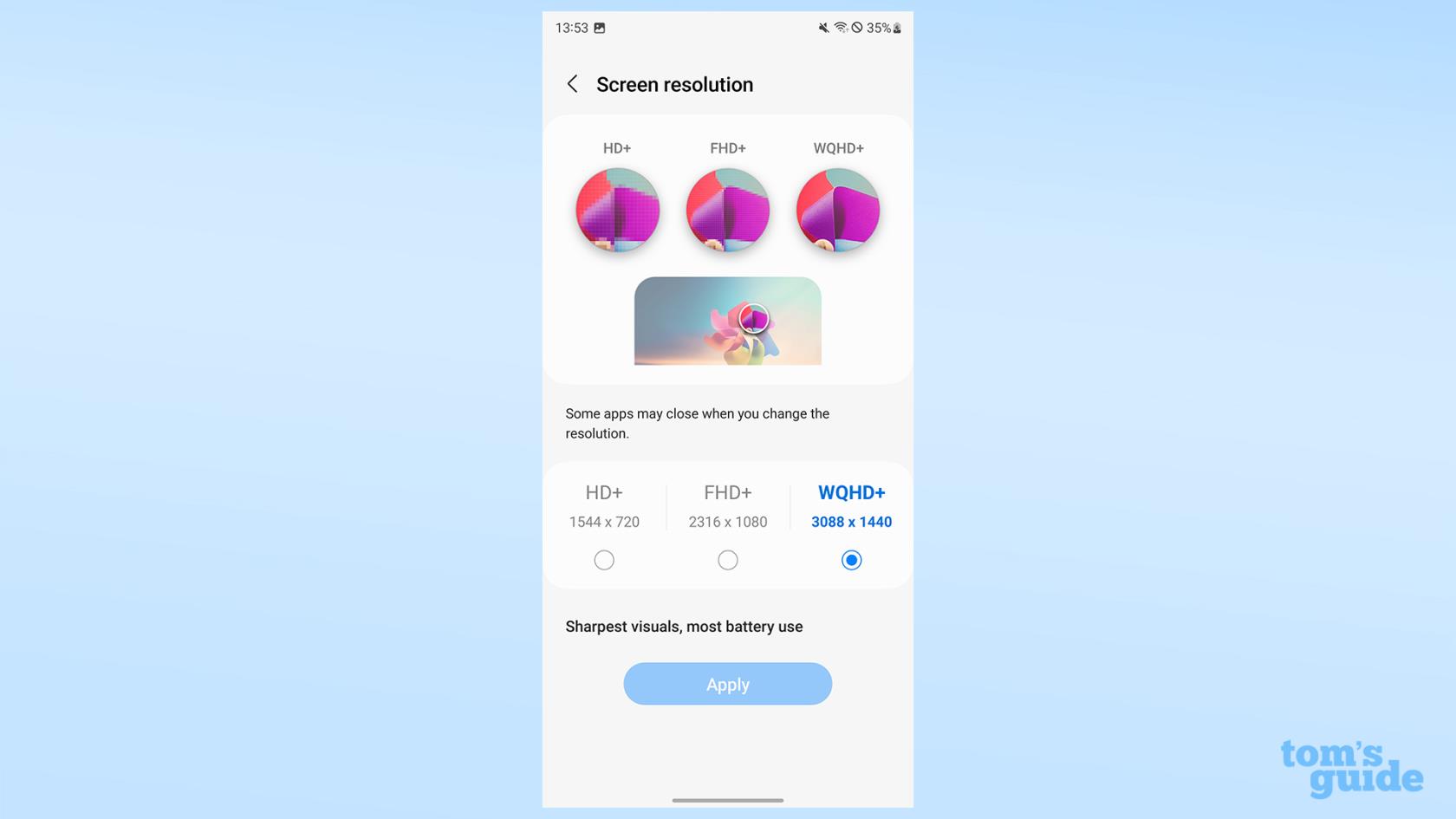
(Imagem: © Nosso Guia)
A resolução da tela altera o nível de detalhamento da exibição. O padrão é FHD, mas você também pode fazer downgrade para HD para economizar bateria ou atualizar para QHD completo do telefone para maior nitidez.
Como habilitar aplicativos em tela cheia no Galaxy S23
Alternar aplicativos em tela cheia
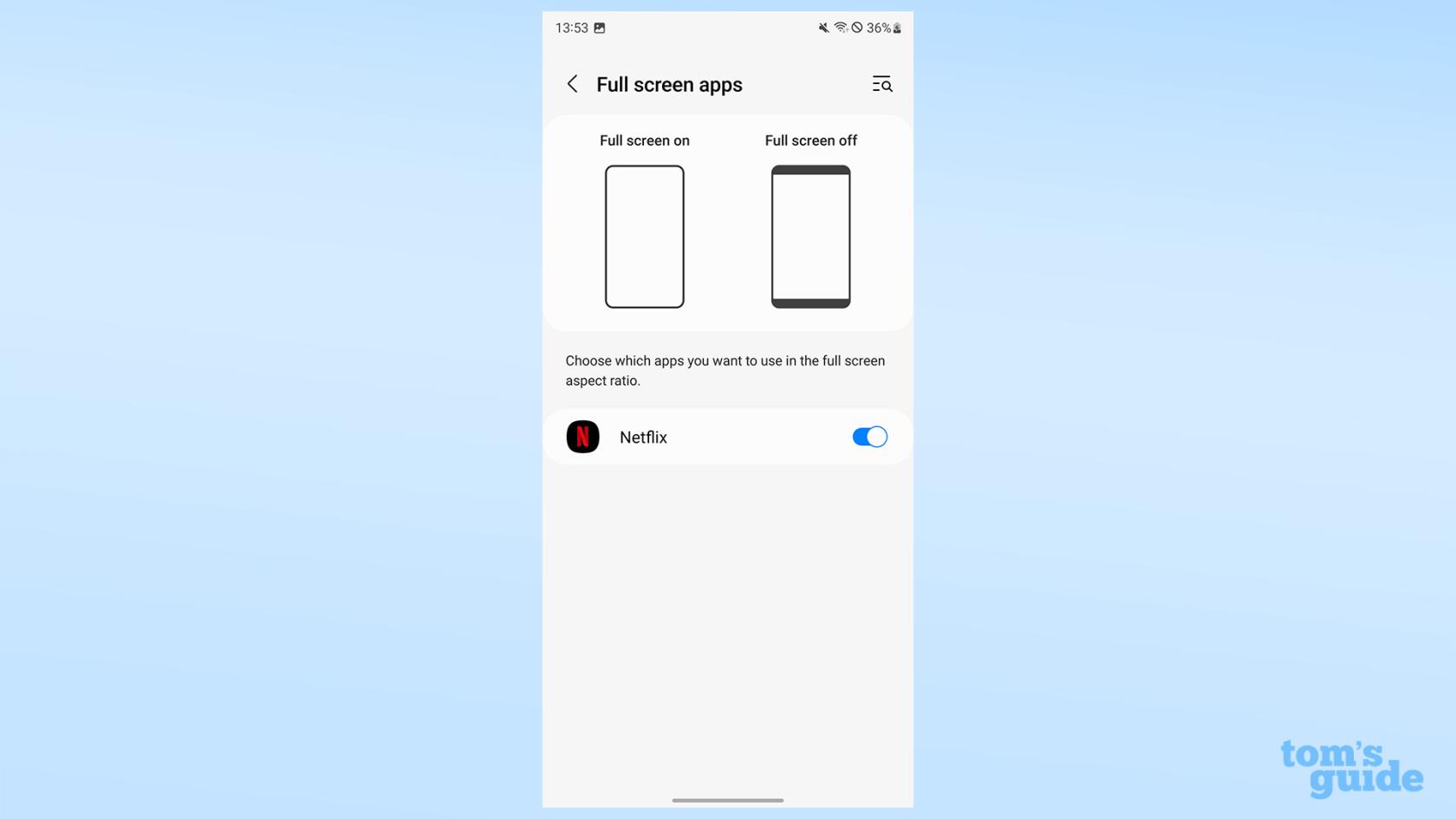
(Imagem: © Nosso Guia)
Os aplicativos em tela cheia permitem que você escolha quais aplicativos ampliarão para preencher toda a tela, em vez de deixar barras pretas na borda. Isso é compatível apenas com alguns aplicativos, como você pode ver neste exemplo em que minha única opção é o Netflix.
Como ocultar a câmera perfurada no Galaxy S23
Oculte ou revele a câmera selfie usando as configurações de recorte da câmera
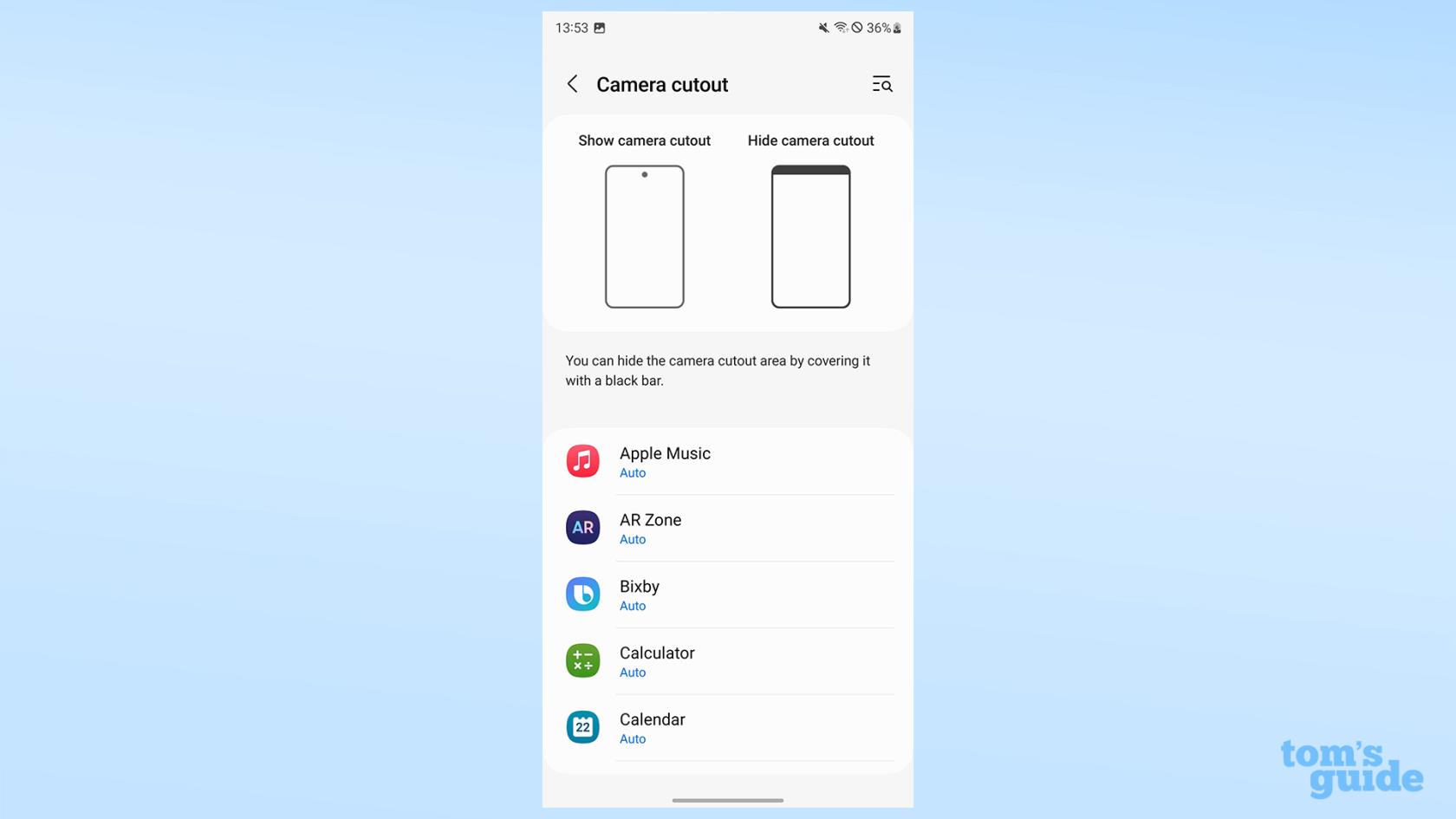
(Imagem: © Nosso Guia)
O recorte da câmera permite ocultar o entalhe perfurado em um painel preto artificial. Você pode configurá-lo para aplicativos específicos, caso prefira não perder nenhuma interface sob o orifício.
Como alterar por quanto tempo a tela fica ligada no Galaxy S23
Selecione uma duração de tempo limite da tela
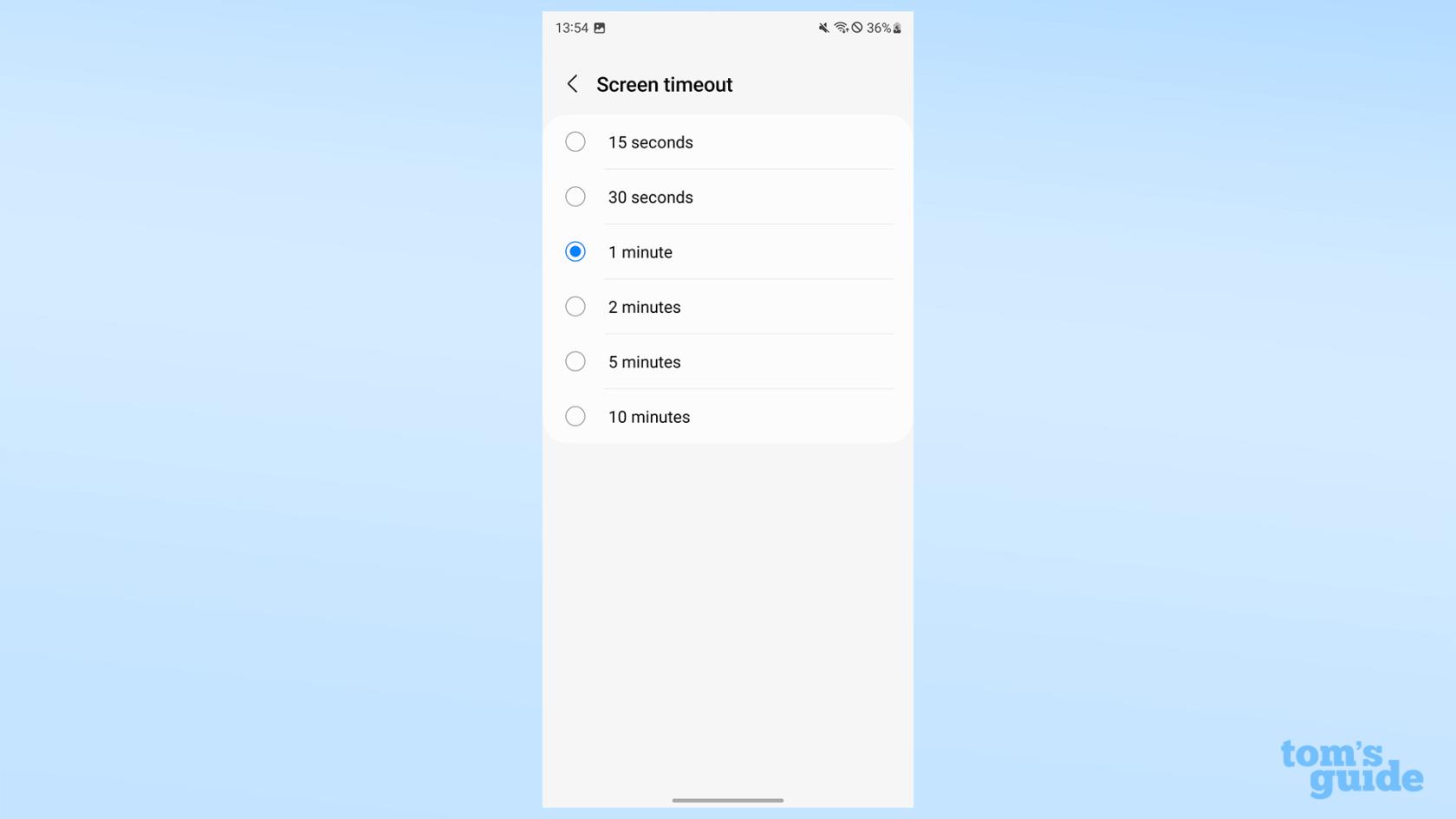
(Imagem: © Nosso Guia)
O tempo limite da tela controla por quanto tempo sua exibição permanecerá se você não fizer uma entrada. O padrão é trinta segundos, mas você pode configurá-lo para até dez minutos, se desejar.
Como habilitar o modo Fácil no Galaxy S23
Alternar modo fácil
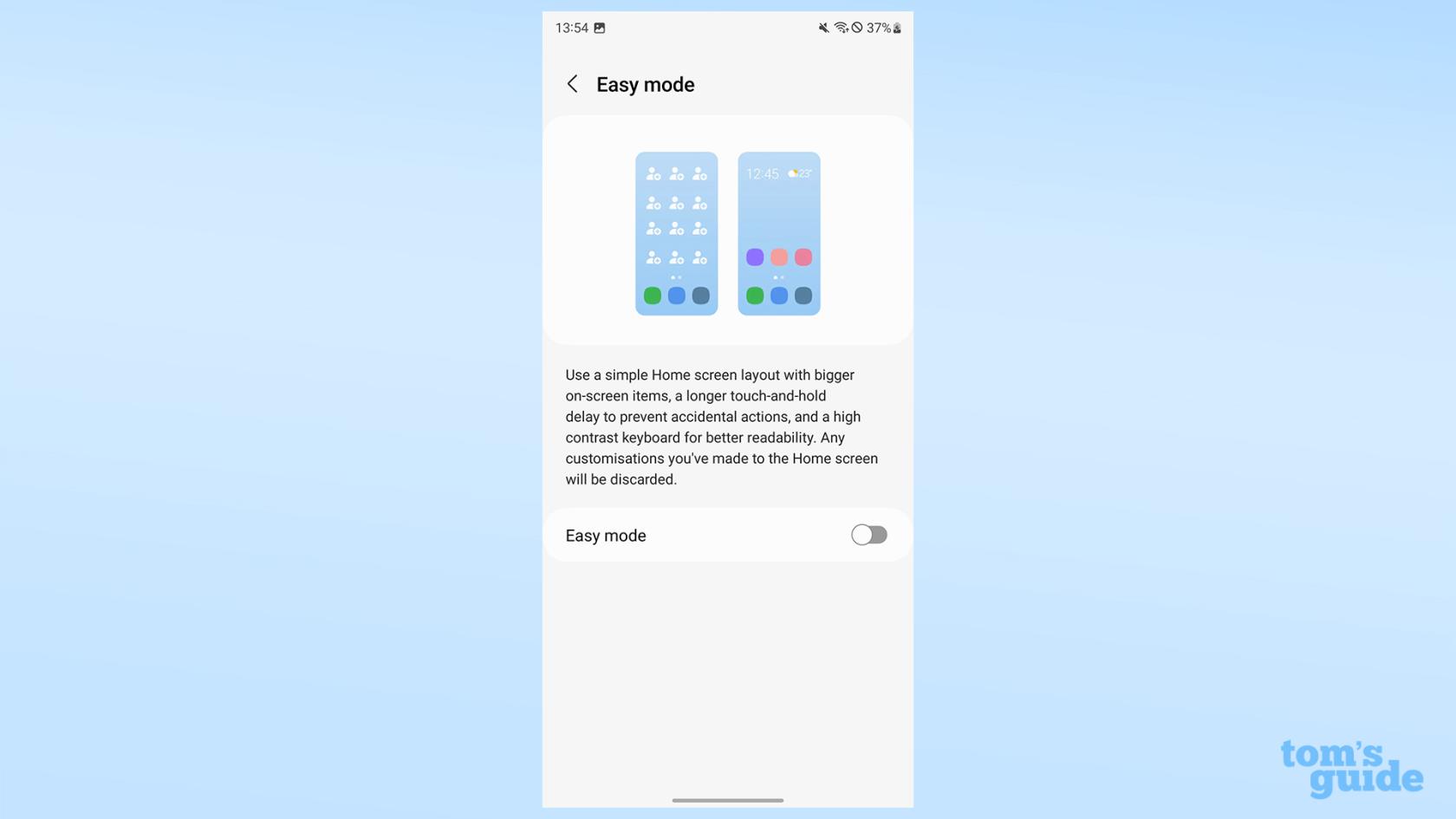
(Imagem: © Nosso Guia)
O modo fácil simplifica a tela inicial do seu Galaxy S23. Isso torna os ícones maiores, o teclado mais legível e aumenta o tempo que você pode tocar e segurar a tela antes que o comando seja registrado. É ideal para usuários menos confiantes ou capazes de navegar na tela inicial típica do smartphone.
Veja nosso guia completo sobre como configurar o Modo Fácil em dispositivos Samsung Galaxy .
Como ativar os painéis Edge no Galaxy S23
Ative o painel Edge e troque as opções do painel Edge
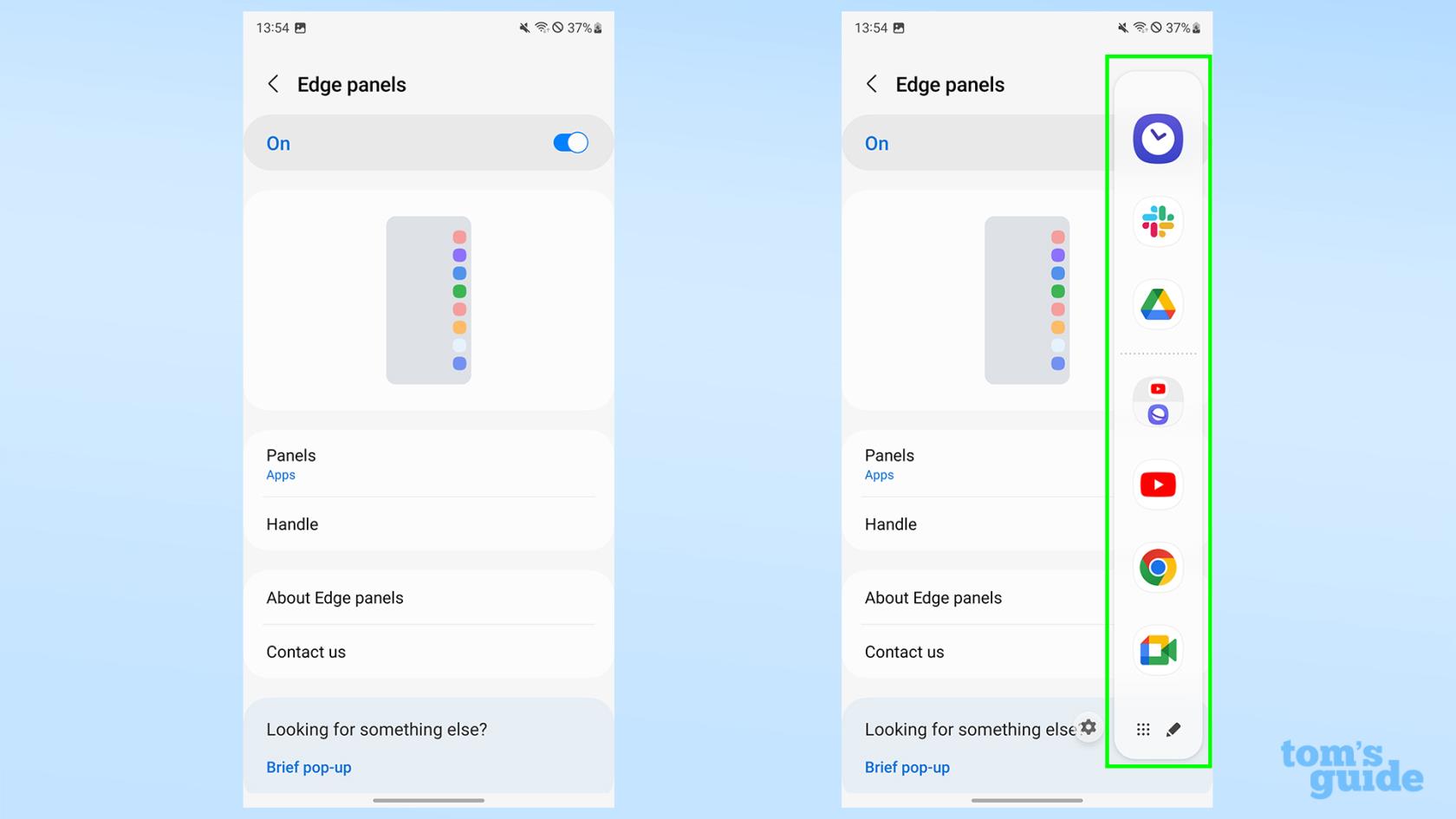
(Imagem: © Nosso Guia)
Os painéis de borda são barras de ferramentas opcionais de atalhos que você pode acessar deslizando a partir da borda da tela. Existem várias opções diferentes para esses painéis, como aplicativos, contatos, atualizações meteorológicas e lembretes, que você pode ativar e desativar conforme desejar.
A opção de alça controla a posição, o tamanho e a cor do ícone longo e fino que fica na borda da tela, mostrando onde deslizar para habilitar os painéis Edge.
Como ativar/desativar a navegação por gestos no Galaxy S23
Selecione um botão virtual ou uma barra de navegação por gestos
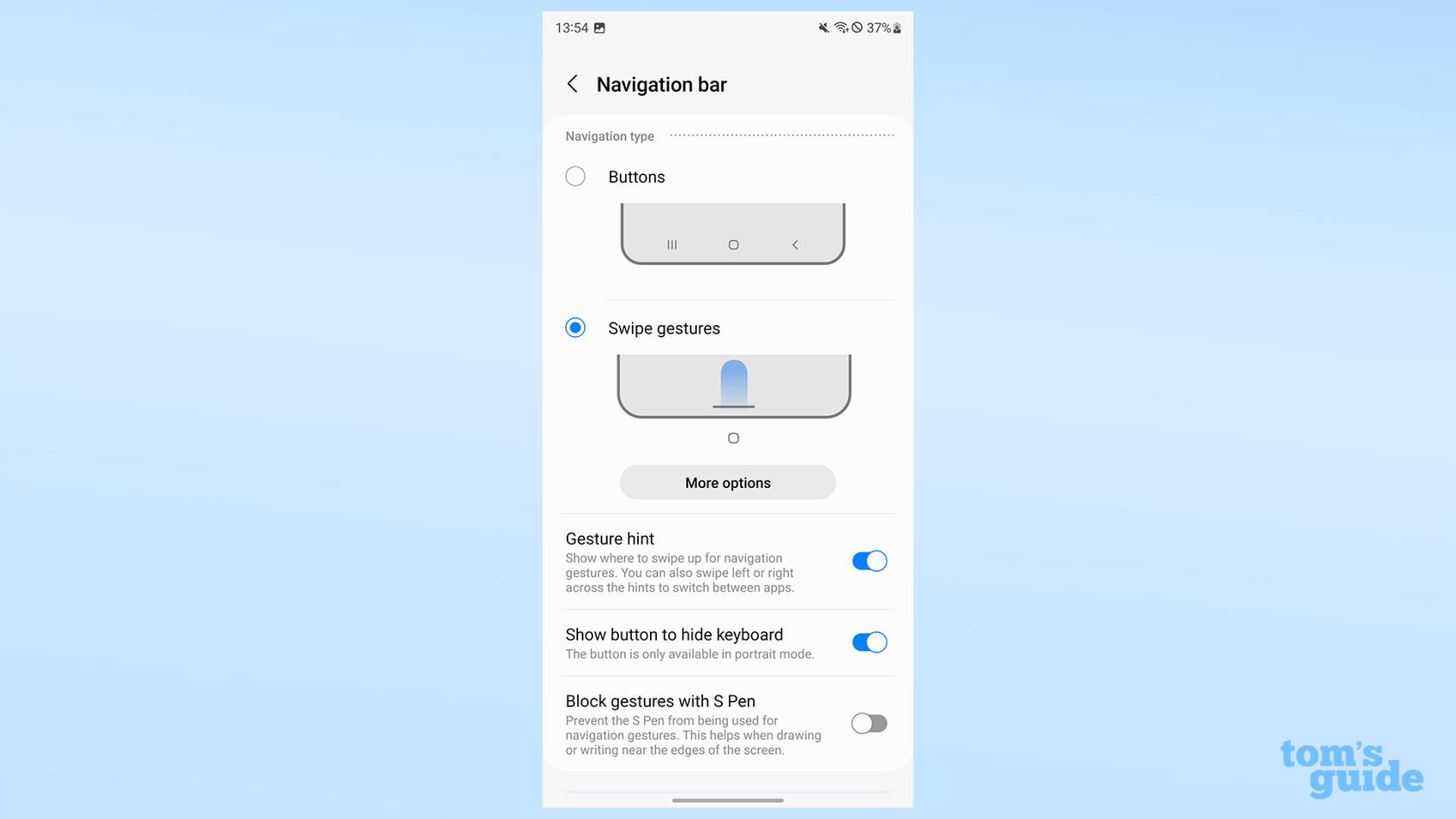
(Imagem: © Nosso Guia)
A barra de navegação permite alternar entre botões virtuais e métodos de navegação por gestos, bem como híbridos dos dois em Mais opções. Também permite escolher se quer ou não ter uma barra de dicas de gestos na parte inferior do display, e se quer ou não que a S Pen seja capaz de realizar gestos, no caso do modelo Ultra.
Como alterar o protetor de tela no Galaxy S23
Configure uma apresentação de slides de fotos ou protetor de tela de cores
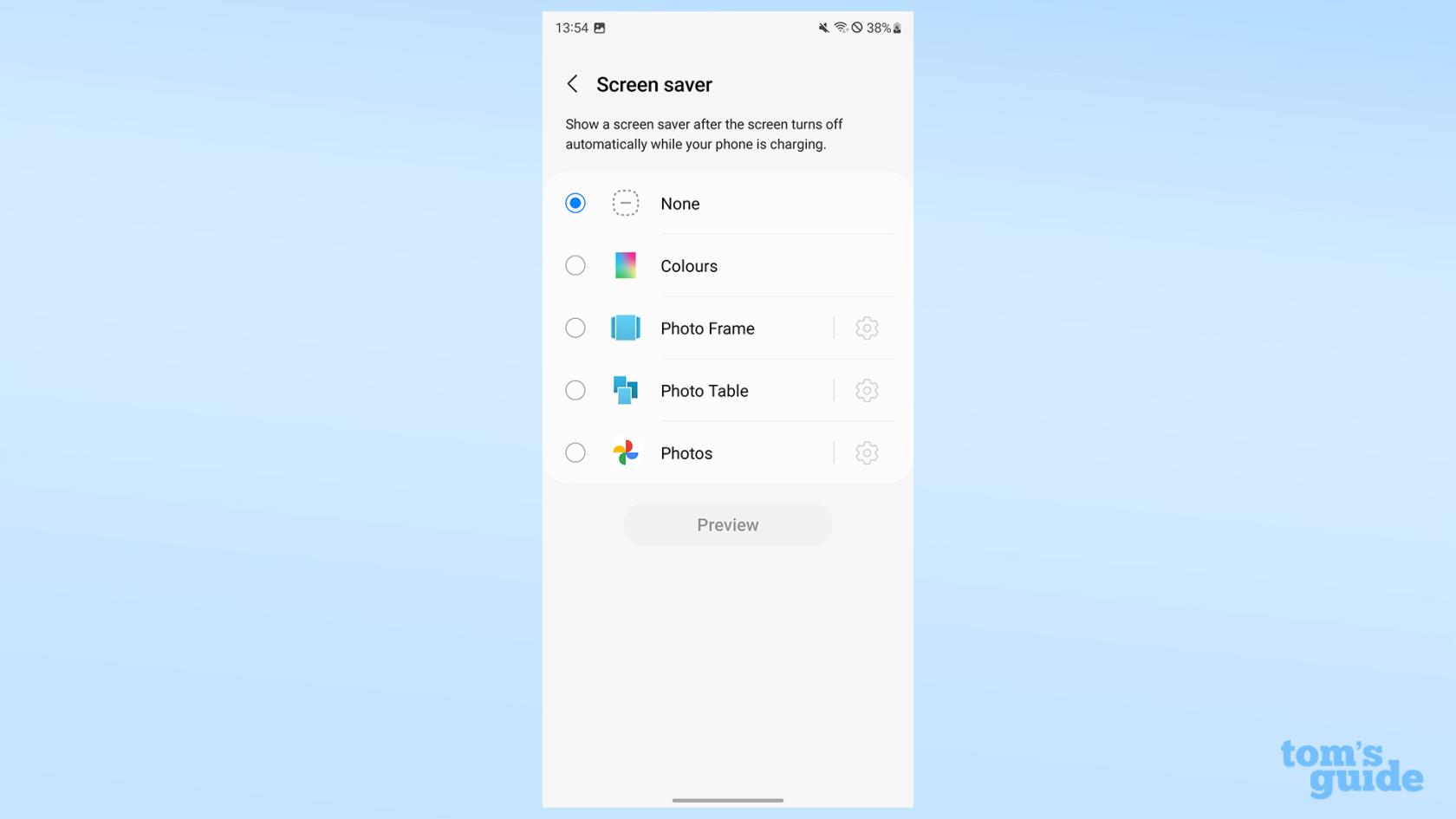
(Imagem: © Nosso Guia)
Por meio da opção de proteção de tela, você pode escolher se não deseja exibir nada na tela enquanto o telefone carrega ou se deseja cores vibrantes ou uma apresentação de slides de fotos.
Três outras pequenas opções que você pode encontrar na parte inferior do menu de exibição são Proteção contra toque acidental, Sensibilidade ao toque e Mostrar informações de carregamento. Isso permite que você torne a exibição mais difícil de interagir por engano, mais fácil de usar com um protetor de tela ou para exibir o nível de carregamento e o tempo estimado de conclusão.
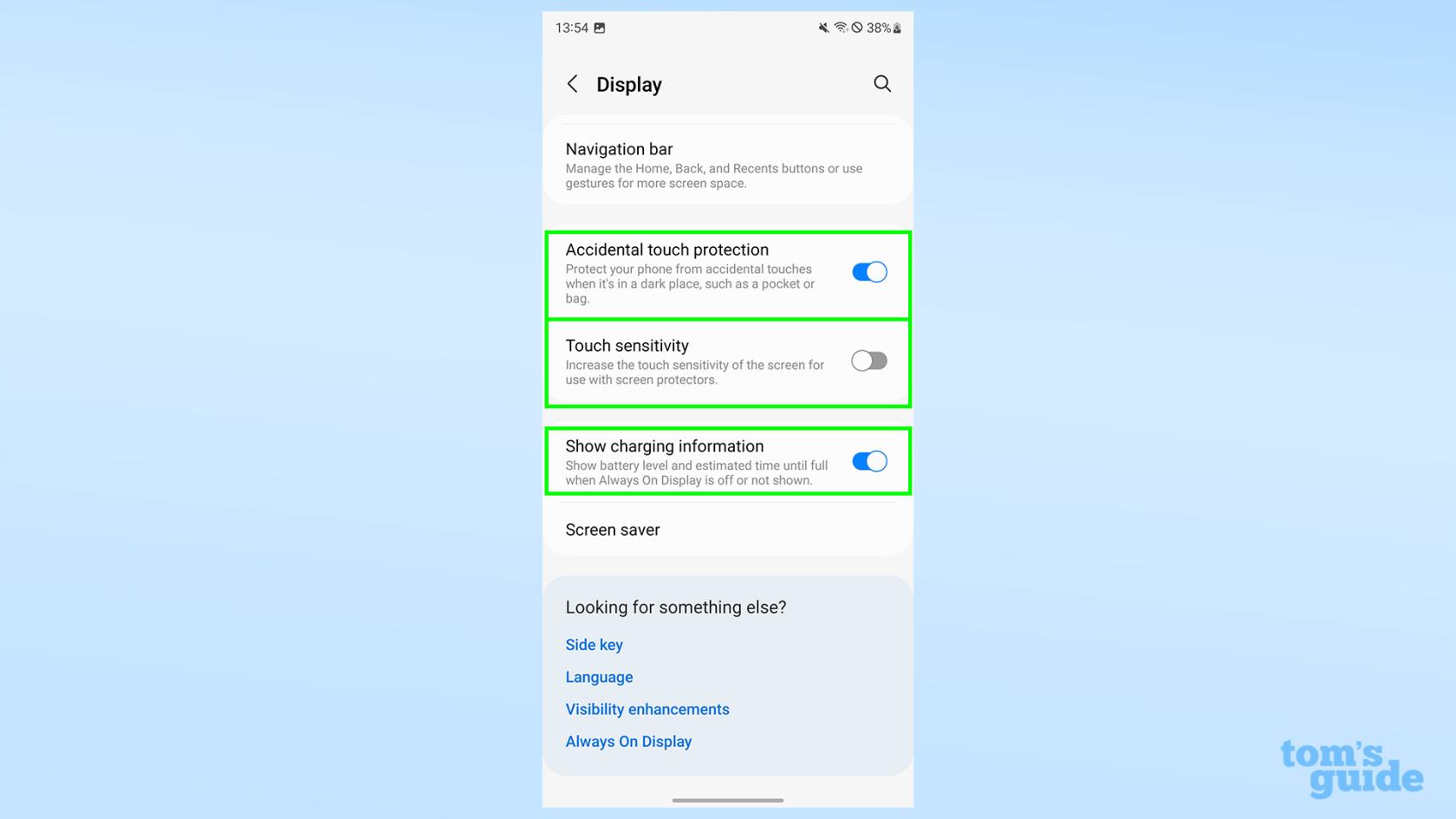
(Crédito da imagem: Nosso Guia)
Essas configurações e as formas de alterá-las são precisas a partir do One UI 5.1. A Samsung pode fazer alterações em versões futuras de sua capa Android, mas é provável que a maioria dessas configurações permaneça no mesmo lugar e execute as mesmas funções.
Seu Galaxy S23 esconde mais segredos e recursos do que podemos cobrir em um artigo. Se precisar de mais dicas, dê uma olhada em nossos guias sobre como limpar o cache em um Galaxy S23 , como usar o Bixby Text Call no Galaxy S23 e como tirar fotos RAW no Samsung Galaxy S23 Ultra . Se você é um fotógrafo de telefone interessado, certifique-se de aprender como remasterizar fotos em telefones Samsung Galaxy .
Para obter dicas mais gerais sobre o Android, podemos ajudá-lo a descobrir como habilitar fotos coloridas de 10 bits no Android , como registrar a tela no Android ou simplesmente como encontrar seu número no Android .
Aprenda a fazer Notas Rápidas no iPhone quando quiser salvar texto, links e imagens de forma rápida e fácil.
Se você estiver impaciente, aprender como ativar as atualizações beta do macOS garantirá que você obtenha as versões mais recentes do sistema operacional Mac primeiro.
Não demora muito para ativar o modo de exibição sempre em paisagem nos telefones Samsung, oferecendo uma interface no estilo iOS 17 StandBy
Se você está saindo de férias ou viajando neste verão, estes são os recursos que você deve usar
Nunca mais tenha intoxicação alimentar usando este atalho de conversão de tempo de micro-ondas.
A configuração de perfis do Safari no iOS 17 permite que você classifique suas guias e páginas favoritas com mais facilidade, por isso vale a pena configurar. Este guia irá mostrar-lhe como.
Veja como ocultar seu status online no WhatsApp, se você não gosta tanto da ideia de que as pessoas saibam quando você está ativo.
Aprenda a atualizar seu iPhone para o iOS 16, para usar todos os recursos mais recentes e melhores, garantindo que seu iPhone seja o mais seguro e otimizado possível
Seu iPhone possui correção de lente integrada que pode remover a distorção óptica das imagens. É assim que você liga.
É assim que habilitamos o nível de câmera do iPhone, que chegou com o iOS 17.








